
Aplicația Winampeste un mesager mobil destul de convenabil. Utilitatea sa este destul de greu de supraestimat. Cu ajutorul unor astfel de aplicații, puteți economisi semnificativ pe mesajele SMS și așa mai departe. În plus, puteți economisi la costurile apelurilor. Și acestea nu sunt toate avantajele acestei aplicații. La urma urmei, costul apelurilor și al trimiterii de mesaje SMS/MMS nu este atât de mic. Puteți afla cum să instalați acest program pe iPad folosind cunoștințele pe care le veți obține după citirea acestui articol.
Instalarea WhatsApp din App Store
Încercările de a instala WhatsApppe iPad din App Store vor eșua. Dacă ați găsit această aplicație, nu o veți putea instala. iPad-ul tău va înjură și vei vedea acest mesaj:
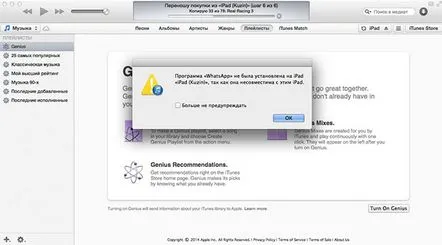
Cum să instalezi WhatsApp pe iPad
Cu toate acestea, dacă sunteți atât de dornic să dețineți această aplicație, atunci este foarte posibil să faceți acest lucru. Va trebui să efectuați câteva acțiuni simple. Pentru aceasta, nu trebuie să aveți Jailbreakpe iPad sau iPhone.
Instrucțiuni de instalare:
• În primul rând, trebuie să descărcați aplicația din versiunea staționară a iTunes. Acolo căutăm WhatsApp. Apoi, îl punem la descărcare și ne așteptăm la:
• Nu uitați că pentru instalare trebuie să descărcați și să instalați aplicația iFunBoxpentru Mac OSsau Windows. Îl puteți descărca de pe linkul - http://i-funbox.com/. După ce descărcarea este finalizată, lansați aplicația și selectați elementul „Instalare”; • Accesați rădăcina discului de sistem, apoi, în linia de căutare Finder, trebuie să introduceți numele programului, adică - WhatsApp. Trebuie să găsim fișierul .ipa. Trebuie să-l instalezi:
• Asta este, peAplicația a fost instalată pe iPad, cel puțin ați primit pictograma WhatsApp. Dar, nu ar trebui să fii fericit. Când încercați să rulați programul, este posibil să vedeți următorul mesaj:
Dar nu ar trebui să fii supărat, deoarece rămân doar câteva acțiuni de finalizat înainte de a lucra cu drepturi depline:
• Va trebui să ștergeți complet aplicația de pe iPhone; • După aceea, descărcați și reinstalați din nou; • Ar trebui să acordați atenție faptului că aplicația ar trebui să ofere din nou înregistrarea folosind numărul dvs. de telefon:
• Dacă aplicația WhatsAppoferă restaurarea utilizând o copie situată în iCloud, atunci ar trebui să renunțați la această acțiune și să treceți din nou prin procesul de instalare și eliminare; • Dacă o încercare pentru a obține numărul de activare și înregistrarea pe iPhone a fost finalizată cu succes, atunci ar trebui să îl conectați la computer și să mergeți la iFunBox; • Acolo veți putea vedea fila " Aplicații". Faceți clic acolo și accesați WhatsAppși copiați folderul „Documente”și „Biblioteca”pe desktop sau oriunde vă este mai convenabil:
• Apoi va trebui să deconectați iPhone-ul.
După toate acțiunile efectuate, trecem la următoarele:
• În primul rând, trebuie să vă conectați iPad-ul și să intrați în aplicația iFunBox, apoi selectați „Aplicații”, apoi WhatsApp; • După aceea veți observa cele două foldere „Documente”și „Biblioteca”pe care le-am copiat de pe iPhone:
• Ștergem aceste foldere și în schimb le copiam pe cele care au fost salvate anterior pe computer; • Apoi, trebuie să descărcați aplicația lansată anterior WhatsAppde pe iPad. Acest lucru se face făcând dublu clic pe tasta Acasăși glisând aplicația în sus. Să începem din nou WhatsApp; • Asta este, acumaplicația funcționează deja pe iPad. Și trebuie menționat că aplicația funcționează sub numărul specificat în înregistrare:
Asta e tot, ne-am dat seama cum să instalăm aplicația WhatsApp pe iPad. Procesul este destul de lung, dar merită. Dacă, desigur, doriți să reduceți semnificativ costurile pentru apeluri, SMS și MMS. La urma urmei, aceste funcții nu costă o sumă atât de mică de bani. Toate, instalare bună și utilizare ulterioară, dragi prieteni!
